
像素苏打 V1.8.0-125 官方最新版
- 软件大小:259.61M
- 更新日期:2023-11-15
- 软件语言:简体中文
- 软件类别:国产软件
- 软件授权:免费软件
- 软件官网:未知
- 适用平台:Win2003,WinXP,Win7,Win8,Win10
- 软件厂商:
软件介绍 人气软件 相关文章 网友评论 下载地址
像素苏打是一款非常专业、可靠、好用的图片处理软件,使用这款软件,大家就可以非常轻松的一键智能匹配模版、完成抠图溶图等复杂操作,非常适合影楼工作人员进行使用,可帮助大家在图像处理方面的效率变得事半功倍,欢迎需要的朋友下载使用。
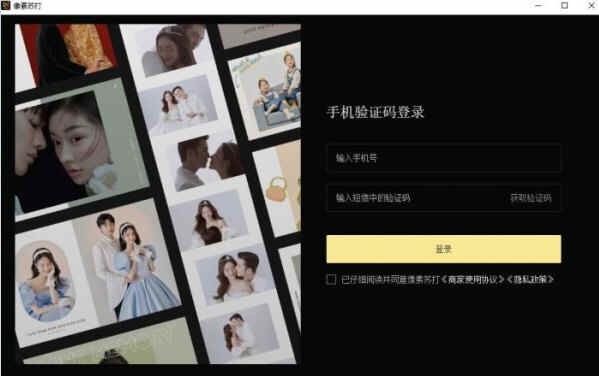
【软件特色】
像素苏打致力于为商业摄影提供智能影像解决方案,让专业的排版设计也变得简单高效。
一键智能匹配模版、完成抠图溶图等复杂操作,帮助您在相册和长图设计中提升十倍效率!
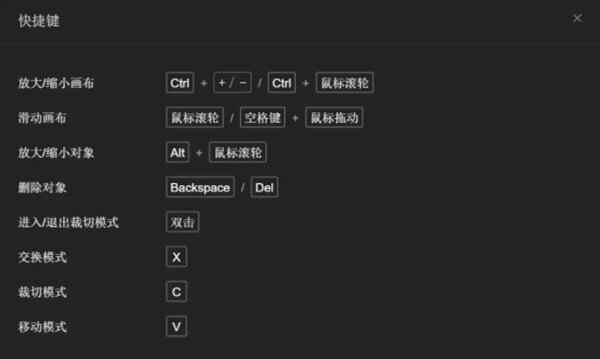
【使用指南】
像素苏打工作区概述
【开始页】在此区域您可以快速创建项目、进入或管理项目、导入模版及素材
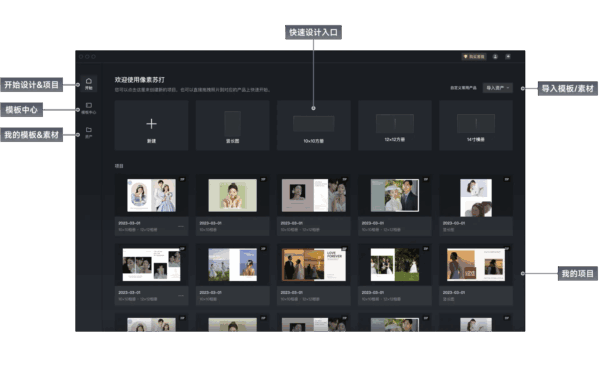
【模版中心】:涵盖海量主题高品质模版,版式丰富持续更新,支持预览并选择心仪模版后快速制作整本相册
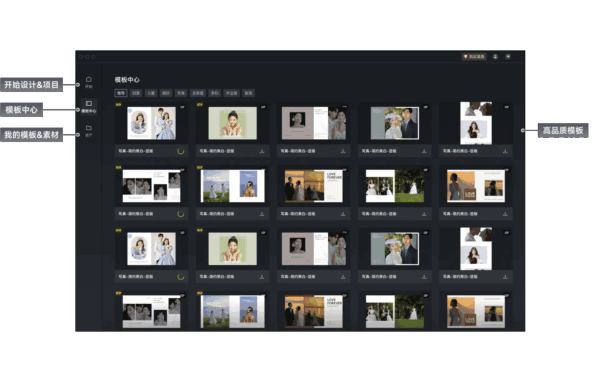
【资产页】:您导入的模版及素材可在该区域查看修改并自定义分类
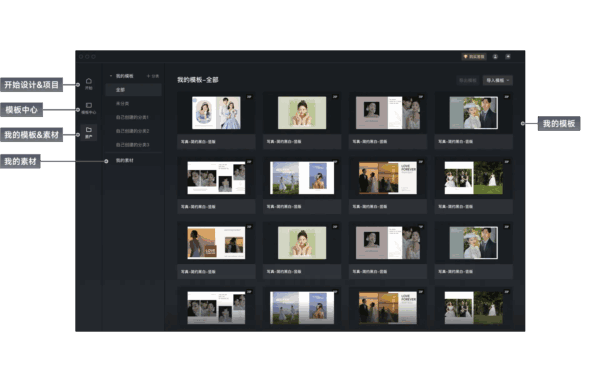
【像素苏打全局设计页】:您正在设计的产品可在此处查看整体预览效果,并在模版列表更换模版,左侧为照片列表,上侧跳转区包含返回工作台、修改项目名称、切换单页编辑、导出及个人中心等设置
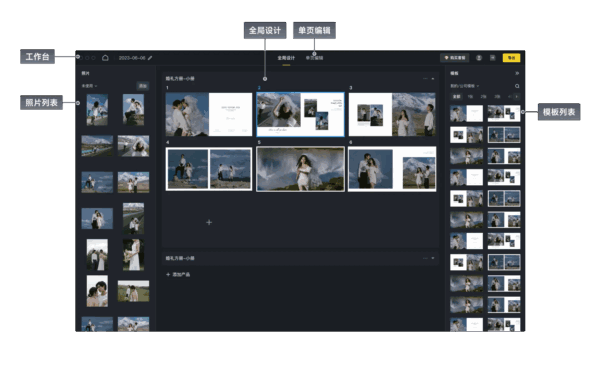
【单页编辑页】:点击左侧的菜单图标可切换照片、素材或文字列表,拖至画布进行排版设计,并搭配右侧属性面板进行功能选择
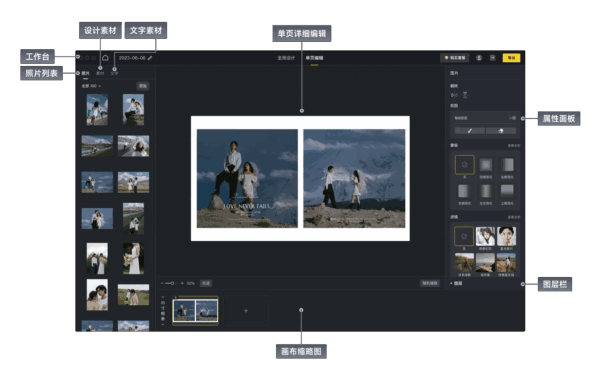
如何在像素苏打创建一个新项目?
方式一
常规方式:点击「+」创建项目,选择要制作的产品类型和尺寸,可选择系统默认尺寸,也支持添加自定义尺寸的产品,随后导入照片完成项目创建

快捷方式:点击「自定义常用产品」,进入产品列表,可在此处添加产品或者对自行添加的产品进行修改/删除,勾选「设置常用」,可将该产品固定在开始页上,直接拖拽文件夹/图片到对应的产品上,快速创建项目并完成照片导入
方式二
基于官方模版创建项目。进入【模版中心】,预览并下载心仪模版,点击「开始制作」,选择产品并导入照片后,即可完成基于此套模版的项目创建
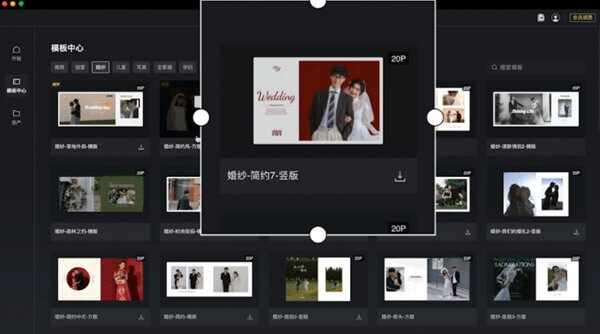
方式三
基于导入/保存的模版创建项目。在【资产页】选择导入/保存的模版点击「开始制作」,完成一个新项目的创建
已创建的项目,右击支持重命名、复制或删除项目,双击任意项目即可进入【全局设计页】
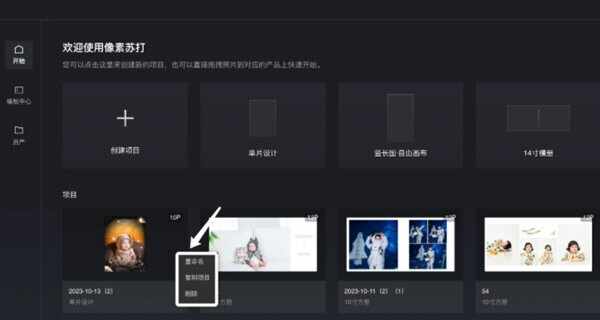
【常见问题】
能否导入psd模版?
像素苏打支持自行导入模版,目前支持Psd/Soda两种格式,对导入模版自定义分类,再多模版也能轻松管理
为什么导入psd模版要设置“照片对象”?
为了在排版设计时,知道版面中的照片框位置,因此需要您在导入psd模版时设置照片位置,选中需要设置的照片框在「对象设置」中设置为“照片”,也可以使用快捷键“\”进行快捷操作,如一次上传设置多张模版,则每张模版都需要设置至少一个照片框位置,点击【创建模版】则完成模板的制作,后续制作版面时就可以快速应用啦
如何购买套餐?
您可以在像素苏打右上角“购买套餐”/“会员续费”入口点击充值套餐 ,您可选择您心仪的套餐点击立即购买。如您需要购买其他大套餐, 您可联系商务沟通具体合作

下载地址
-
像素苏打 V1.8.0-125 官方最新版
普通下载地址
资源服务器故障请点击上面网盘下载
其他版本下载
- 查看详情Adobe Premiere Pro中文破解版 2024 V24.1.0.85 汉化免费版2.01G 简体中文24-06-04
- 查看详情Adobe Photoshop CS4 11.0 Extended Beta 简体中文特别版50M 简体中文24-05-31
- 查看详情EasyComic(漫画制作软件) V3.2 官方最新版16.28M 简体中文24-05-31
- 查看详情美图秀秀vip破解电脑版 V6.5.6.0 免费版162.6M 简体中文24-05-31
- 查看详情美图秀秀批处理32位安装包 V2.1.3.0 最新免费版136.71M 简体中文24-05-31
- 查看详情美图秀秀老版本2016 PC电脑版28.44M 简体中文24-05-31
- 查看详情美图秀秀老版本2020 V6.0.1.1 PC电脑版161.91M 简体中文24-05-31
- 查看详情美图秀秀3.0电脑版下载 V3.1.6 官方正式版19.67M 简体中文24-05-31
人气软件

美图秀秀PC破解版2022 V6.5.7.0 吾爱破解版162.58 MB
/简体中文
Retouch4me AI 11合1套装 V2023 中文破解版552.95M
/简体中文
Portraiture4完美中文汉化破解版 V4.0.3 最新免费版275.52M
/简体中文
美图秀秀破解版吾爱破解2022电脑版 v.6.4.0.2绿色版152MB
/简体中文
剪映电脑版 V3.1.0.8712 官方PC版355.72 MB
/简体中文
Naifu(二次元AI绘画生成器) V2022 最新版8.7 GB
/简体中文
Beauty Box插件v4.2.3汉化破解版(免序列号)9.26 MB
/简体中文
Disco Diffusion 5离线版 V3.5 本地运行版12.31 MB
/简体中文
Photoshop CC 2017注册机(附破解教程)1.93 MB
/简体中文
Adobe PhotoShop CC 2018绿色破解版(免安装、免注册)1.93 MB
/简体中文
相关文章
-
无相关信息
查看所有评论>>网友评论共0条












 我的世界Error437 V2023 官方最新版
我的世界Error437 V2023 官方最新版 Enterprise Architect 15中文破解版(附安装教程+破解补丁)
Enterprise Architect 15中文破解版(附安装教程+破解补丁) 图吧工具箱v2021最新版
图吧工具箱v2021最新版 clash for windows中文破解版
clash for windows中文破解版 看门狗3军团破解版
看门狗3军团破解版 虐杀原形破解版
虐杀原形破解版 微软拼音输入法2010官方正式版
微软拼音输入法2010官方正式版 联想电源管理软件(Lenovo Energy Management)v6.0.2.0 官方版
联想电源管理软件(Lenovo Energy Management)v6.0.2.0 官方版 Wallpaper Enginev1.1.42 中文破解版
Wallpaper Enginev1.1.42 中文破解版








精彩评论